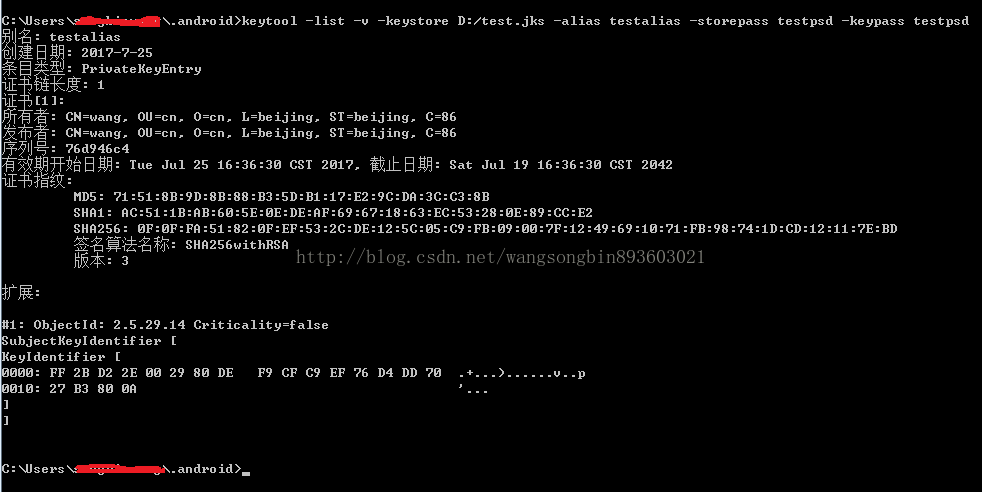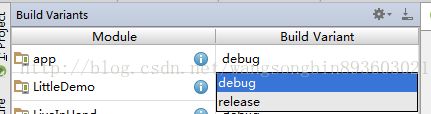AndroidStudio 打包apk笔记
一,概要:
一个App开发完了之后,我们需要对其进行打包,然后才能发布。Android Studio里面就集成了
打包工具,非常方便。下面归纳两种打包的方式:
Generate Signed APK(可视化的操作)。
Gradle(直接在Gradle中配置好)。
二,签名文件,(Android Studio默认生成的是jks文件,就像Eclipse中keystore)
1,其实在Android Studio已经为我们生成了一个默认的签名文件:C:\Users\admin(your name)
\.android/debug.keystore
2,签名文件有几个重要的要素:keyStore(密钥库的路径),keyStore Password(密钥库的密码),
Key Alias(签名文件的别名),key Password(签名文件的密码)。
3,生成自定义的签名文件,通过Build -> Generate Signed APK,选择Module,然后next,点击
create New...创建一个新的Key文件。如下图:(填完所有的信息,点击ok就生成了一个jks)。
4,使用keytool -keystore命令查看jks的详细信息:
三,Generate Signed APK打包。
1,上面生成签名文件的步骤,前面几步是Generate Gigned APK的步骤是重合的
build -> Generate Signed APK。选择你刚刚创建的jks。填写相应的key store psd(密钥库密码)
,Key Alias(签名文件别名),Key psd(签名密码)
然后Next -> Finish。
2,这种方法生成apk,所在目录在最后一个界面上有标记,通常都是Module的同目录。
四,Gradle配置Build Apk。
1,配置签名文件,指定上面新生成的签名文件的位置,对应标明密码,别名。(这里只配置了release
版本的,debug同理)
signingConfigs{
release {
storeFile file("D:\\test.jks")
storePassword 'testpsd'
keyAlias 'testalias'
keyPassword 'testpsd'
}
debug{
}
} buildTypes {
release {
//不显示log
buildConfigField "boolean", "LOG_DEBUG", "false"
//代码混淆
minifyEnabled true
//zip align优化
zipAlignEnabled true
//移除无用resource 文件
shrinkResources true
//加载默认的配置的混淆文件
proguardFiles getDefaultProguardFile('proguard-android.txt'), 'proguard-rules.pro'
//签名:
signingConfig signingConfigs.release
}
}3,配置Build Variants,如下图将你要打包的Module的build Variants选中release。
4,准备工作做完了,最后一步选中你要打包的module,build->build apk或执行run App。
参考:http://www.jianshu.com/p/7e5b1bacc35c